Denne wikiHow lærer dig, hvordan du bruger din Windows-computers notesblok-app til at oprette et program. For at gøre dette skal du skrive et programs kode linje for linje i Notepad og derefter gemme Notesblokfilen som programmeringssprogets foretrukne format.
Første del af seks:
Generelle tip
- 1 Forstå Notepads begrænsninger. Du kan teknisk skrive og køre et program i Notesblok ved hjælp af det tilgængelige kodningssprog, men du skal gemme programmet i det korrekte format for at programmet skal køre.
- Alle Notesblok-filer gemmes som tekstdokumenter som standard.
- 2 Find og åbner notesblok. Den nemmeste måde at åbne Notesblok på er at klikke på Start
 , indtaste notesblok, og klik på det blå Notepad-ikon øverst i startvinduet.
, indtaste notesblok, og klik på det blå Notepad-ikon øverst i startvinduet. - 3 Bestem dit programmeringssprog. Notesblok udelukker ikke nogen sprog, men du skal bruge det samme sprog i hele dokumentet for at forblive ensartet.
- Hvis du ikke kender programmeringssprog, kan du prøve et af eksemplerne i denne artikel.
- 4 Trykke ↵ Gå ind efter at du har udfyldt en kodekode. Som med de fleste kode redaktører skal du altid placere nye linjer kode på en ny Notepad-linje.
- 5 Luk alle åbne parenteser og parenteser. Når du åbner en beslag eller parentes (f.eks.
eller[), skal du lukke den med den modsatte modstående modpart for at fuldføre en kodekode. Hvis du undlader at gøre det, vil det medføre fejl. -
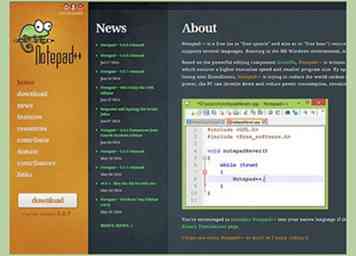 6 Overvej at bruge et dedikeret koderedigeringsprogram. Selvom du helt sikkert kan skrive hele programmer i Notesblok, er det absolut ikke den nemmeste måde. Notepad indeholder ingen syntaxfremhævnings- eller indrykningsmuligheder, hvilket gør det vanskeligt at bruge til at skrive større stykker kode.
6 Overvej at bruge et dedikeret koderedigeringsprogram. Selvom du helt sikkert kan skrive hele programmer i Notesblok, er det absolut ikke den nemmeste måde. Notepad indeholder ingen syntaxfremhævnings- eller indrykningsmuligheder, hvilket gør det vanskeligt at bruge til at skrive større stykker kode. - Notepad ++ er en fantastisk gratis mulighed for kodning.
Del to af seks:
Oprettelse af et program
- 1 Åbn notesblok. Sådan oprettes og gemmes ethvert program uanset hvilket programmeringssprog du bruger.
- 2 Indtast dit programs kode. Sørg for, at det sprog, du bruger, er ensartet i hele dokumentet.
- 3 Klik Fil. Det er i øverste venstre hjørne af Notepad-vinduet. En rullemenu vises.
- 4 Klik Gem som… . Denne indstilling er øverst i rullemenuen. Hvis du gør det, åbnes vinduet "Gem".
- 5 Vælg en gem lokalisering. Klik på en mappe (f.eks. Desktop) på venstre side af vinduet "Gem" for at vælge den mappe som dit programs destination.
- 6 Klik på boksen "Gem som type". Du finder den nær bunden af vinduet "Gem". Dette anmoder om en rullemenu.
- 7 Klik Alle filer. Det er i rullemenuen. Denne indstilling giver dig mulighed for at gemme Notesblokfilen som enhver type program.
- 8 Indtast et navn til dit program. Klik på tekstfeltet "Filnavn" og indtast dit foretrukne navn til dit program.
- 9 Tilføj programmets udvidelse til navnet. Uanset programmets navn skal du indstille en periode og programmeringssprogets udvidelsesmærke efter navnet for at programmet skal gemmes korrekt. Fælles programmeringssprog og deres udvidelser omfatter følgende:
- Batch (BAT) - .flagermus
- HTML - .htm
- Python - .py
- C ++ - .cpp
- For eksempel: Hvis du vil gemme en batchfil som "vandmeloner", ville du skrive watermelons.bat ind i feltet "Filnavn".
- 10 Klik Gemme. Det er i nederste højre hjørne af vinduet. Hvis du gør det, gemmes dit program i dit valgte format. Du kan køre den ved at dobbeltklikke på den, selvom du måske skal vælge et program, hvor du skal åbne det efter det.
Del tre af seks:
Oprettelse af et grundlæggende BAT-program
- 1 Åbn notesblok. Du kan oprette et program, der åbner et andet program på din computer ved hjælp af et batch-script.
- 2 Indtast kommandopromptfilens navn. Type cmd.exe ind i notesblokken.
- 3 Gem dit program. Sørg for at du bruger .flagermus udvidelse ved opbevaring.
- 4 Dobbeltklik på din BAT-fil. Hvis du gør det, åbnes et nyt kommandopromptvindue.
Del fire af seks:
Oprettelse af et grundlæggende HTML-program
- 1 Åbn notesblok. Især hvis du designer en webside, er HTML et godt sprog at bruge.
- 2 Angiv at du bruger HTML. Type
i Notesblok og tryk ↵ Gå ind. - 3 Tilføj HTML-tagget. Type
i Notesblok og tryk ↵ Gå ind. - 4 Opsæt hovedtekst sektionen. Type
i Notesblok og tryk ↵ Gå ind. Denne linje angiver, at den følgende del af dokumentet indeholder et afsnit af oplysninger (i dette tilfælde tekst). - 5 Tilføj en sideoverskrift. Type
Tekst
- For eksempel: at oprette en side med overskriften "Hej!", Ville du skrive
Hej!
- For eksempel: at oprette en side med overskriften "Hej!", Ville du skrive
- 6 Tilføj tekst til din side. Type
tekst
- For eksempel ville du skrive
Hvordan har du det i dag?
- For eksempel ville du skrive
- 7 Luk kroppens sektion. Type
i Notesblok, tryk derefter på ↵ Gå ind. - 8 Angiv slutningen af HTML-kodningen. Type
ind i notesblokken. - 9 Gennemgå dit programs kode. Det skal se sådan ud:
Hej!
Hvordan har du det i dag?
- 10 Gem dit program. Sørg for at du bruger .htm udvidelse ved opbevaring.
- 11 Dobbeltklik på HTML-filen. Hvis du gør det, åbnes det normalt i din standardwebbrowser, selvom du måske skal vælge et program først. Du skal se din overskrift og dens tekst vises.
Del fem af seks
Oprettelse af et grundlæggende pythonprogram
- 1 Åbn notesblok. Ved at bruge kommandoen "print" i Python kan du vise enhver tekst, du vil.
- 2 Indtast kommandoen "print". Type
Print("ind i notesblokken. Sørg for, at der ikke er nogen mellemrum, når du gør dette. - 3 Tilføj tekst, der skal vises. Type Hej! ind i notesblokken.
- 4 Luk kommandoen "print". Type
")i Notepad for at lukke kommandoen. - 5 Gennemgå din kode. Det skal se sådan ud:
udskrives ( "Hej!")
- 6 Gem dit program. Sørg for at du bruger .py udvidelse. Du skal nu kunne åbne programmet i din foretrukne Python editor.
Del seks af seks:
Oprettelse af et Basic C ++-program
- 1 Åbn notesblok. Du bruger Notepad til at oprette et grundlæggende C ++ program, der viser "Hello World!" når du kører.
- 2 Tilføj en titel til dit program. Indtaste
//efterfulgt af dit programs titel (fx "mit første program"). Enhver tekst i en linje, der er skrevet efter to skråstreger, vises som almindelig tekst (fx ikke en del af programmet).- For eksempel: for at give dit program "Program 1" ret, skal du skrive
// Program 1ind i notesblokken.
- For eksempel: for at give dit program "Program 1" ret, skal du skrive
- 3 Indtast preprocessor-kommandoen. Type
#omfattei Notesblok, tryk derefter på ↵ Gå ind. Denne kommando instruerer C ++ til at køre følgende linjer kode som et program. - 4 Erklære programmets funktion. Type
int main ()i Notesblok, tryk derefter på ↵ Gå ind. - 5 Tilføj en åben beslag. Type
i Notesblok, tryk derefter på ↵ Gå ind. Dit programs hovedkode vil gå mellem denne åbne beslag og en lukket beslag senere. - 6 Indtast dit programs udførelseskode. Type
std :: cout << "Hej verden!";i Notesblok, tryk derefter på ↵ Gå ind. - 7 Tilføj en lukket beslag. Type
ind i notesblokken. Dette lukker programmets gennemførelsesfase. - 8 Gennemgå dit program. Det skal se sådan ud:
// Programtitel#omfatteint main ()std :: cout << "Hej verden!";
- 9 Gem dit program. Sørg for at du bruger .cpp forlængelse, når det gøres. Når du har gemt programmet, skal du kunne køre det i din foretrukne C ++ compiler.
Facebook
Twitter
Google+
 Minotauromaquia
Minotauromaquia
 , indtaste notesblok, og klik på det blå Notepad-ikon øverst i startvinduet.
, indtaste notesblok, og klik på det blå Notepad-ikon øverst i startvinduet. 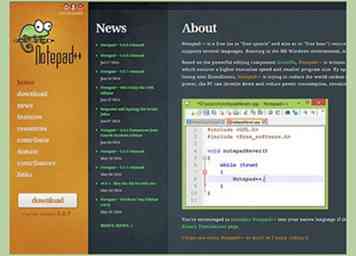 6 Overvej at bruge et dedikeret koderedigeringsprogram. Selvom du helt sikkert kan skrive hele programmer i Notesblok, er det absolut ikke den nemmeste måde. Notepad indeholder ingen syntaxfremhævnings- eller indrykningsmuligheder, hvilket gør det vanskeligt at bruge til at skrive større stykker kode.
6 Overvej at bruge et dedikeret koderedigeringsprogram. Selvom du helt sikkert kan skrive hele programmer i Notesblok, er det absolut ikke den nemmeste måde. Notepad indeholder ingen syntaxfremhævnings- eller indrykningsmuligheder, hvilket gør det vanskeligt at bruge til at skrive større stykker kode.